CAD如何使用交点、切点、垂足画圆?
溜溜自学 室内设计 2022-08-15 浏览:833
大家好,我是小溜,CAD能以多种方式创建直线、圆、椭圆、多边形,条样曲线等基本图形对象。因此借助CAD的工具,设计者们就可以快速的作图,但我们需要熟悉各个功能的使用,今天就来给大家讲解CAD如何使用交点、切点、垂足画圆的吧!
想要玩转“CAD”,快点击此入口观看免费教程→→
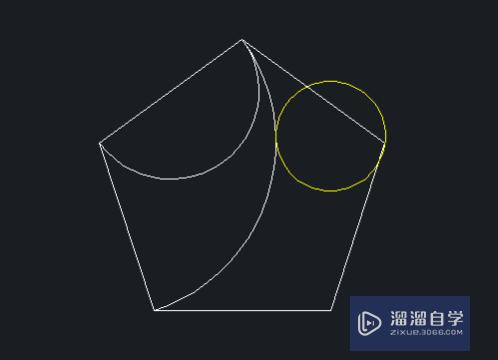
工具/软件
硬件型号:神舟(HASEE)战神Z7-DA7NP
系统版本:Windows7
所需软件:CAD2007
方法/步骤
第1步
首先我们打开CAD软件(以下步骤各版本CAD均通用)。
第2步
如图所示,由于五边形是一个整体,所以五边形边的垂足很难捕捉
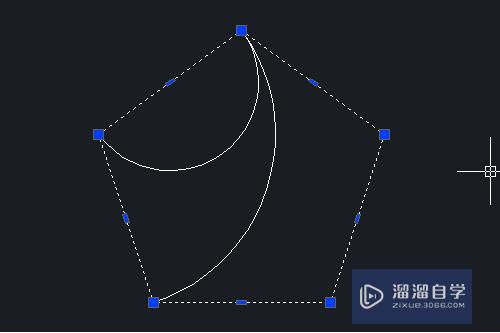
第3步
此时我们可以选中五边形,然后执行X命令,按回车键将五边形分解
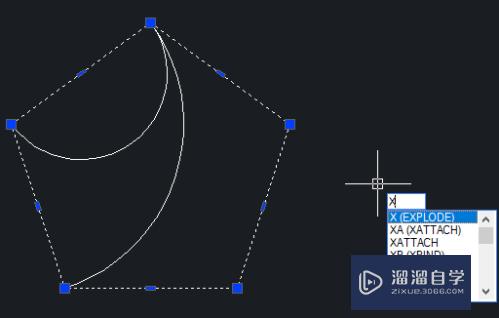
第4步
分解后的五边形如图所示
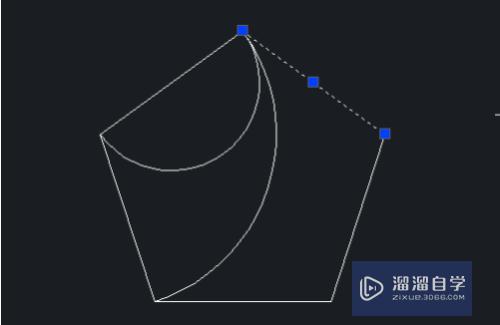
第5步
点击【绘图】-【圆】-【三点】按钮,执行【圆】命令
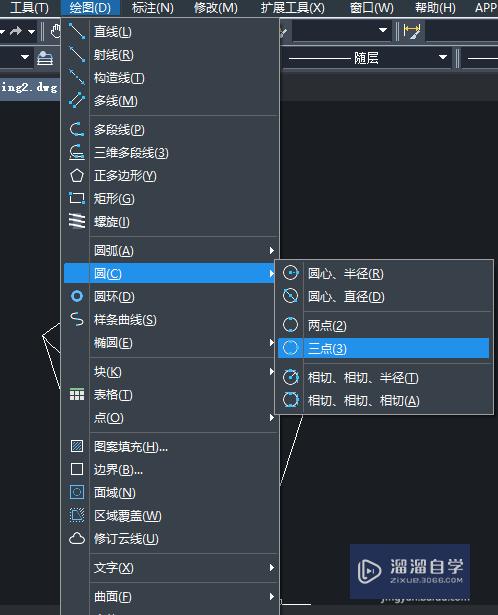
第6步
如图所示,捕捉五边形的角点为圆的第一个点
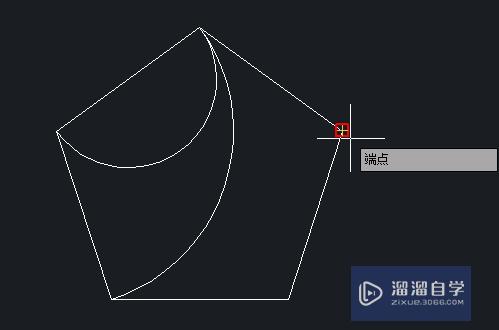
第7步
在捕捉第二点之前,按住shift键,同时单击鼠标右键,在弹出的对话框中选择“切点”,然后在大圆弧上捕捉相切点
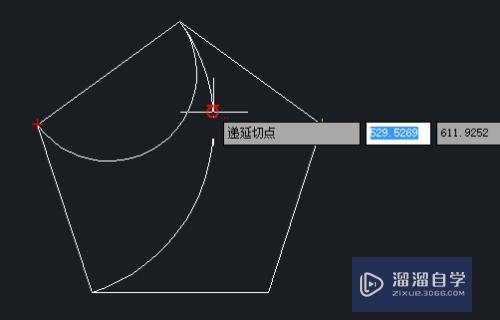
第8步
在捕捉第二点之前,按住shift键,同时单击鼠标右键,在弹出的对话框中选择“垂足”,然后在大圆弧上捕捉垂直
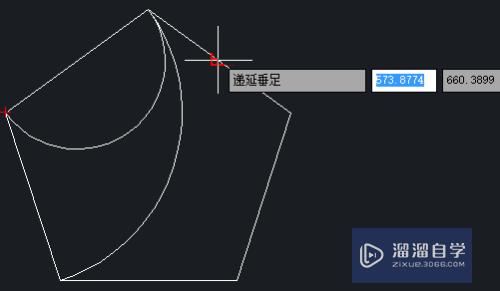
第9步
最后在CAD中就绘制出了如图所示的图形
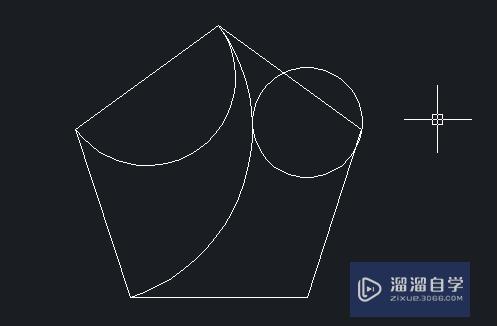
注意/提示
好啦,本次小溜为大家分享的“CAD如何使用交点、切点、垂足画圆?”就到这里啦,如果恰好对你有用的话记得点赞哦!本站会持续分享更多实用的内容,以及相关的学习课程,需要的朋友快多多支持溜溜自学吧!
相关文章
距结束 05 天 02 : 10 : 33
距结束 00 天 14 : 10 : 33
首页









